

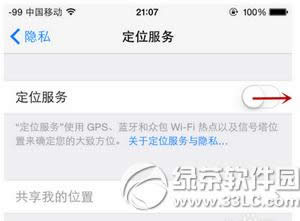
|
随着科技的发展,手机在我们的生活中扮演了很重要的角色,手机在便利我们生活的同时,也会对我们造成很重要的影响.手机已经成为了我们的必需品,不仅是通讯工具,而且很大程度上都是娱乐功能。 手机人人爱,人人离不了啦.那么使用手机时,还要细心学习一些小知识!我们能够更好的使用手机。
iphone6s plus定位服务怎么打开? 1、首先我们在iphone6s plus主界面找到并点击“设置”按钮;
2、进入设置界面后,我们把界面向下拉,找到并点击“隐私”;
3、在隐私界面中,我们点击第一项“定位服务”;
4、进入定位服务后,我们把定位服务后面的开关按钮打开;
5、然后此时按钮处呈现绿色状态,代表我们已经打开了定位服务。
软件允许使用定位 1、虽然此时我们的定位服务已经打开,但是有部分的软件目前尚未获得定位服务权限,我们要允许部分软件使用定位功能。 点击下方需要打开定位的软件,向上君示例选择支付宝,点击一下;
2、然后在支付宝中,我们选择允许访问位置信息为使用应用程序期间;
关闭定位服务 1、如果不需要使用定位服务,我们最好是关闭,这样能为我们省电。 点击定位服务开关按钮,把按钮关闭,在弹出的提示框中我们选择“关闭”即可。
iphone6s plus怎么激活 iphone6s plus激活教程 iphone6s plus怎么设置铃声 iphone6s plus铃声设置教程 手机APP这些安装在手机里面丰富多彩的软件,让我们的生活更加方便和精彩。游戏、社交、购物、视频、音乐、学习......我们可以随时随地,随处进行。 |
温馨提示:喜欢本站的话,请收藏一下本站!